Как сделать свою прошивку для esp8266
Вы здесь: Home Железо Без проводов (WI-FI) Прошивка и запуск модуля ESP8266
Для начала необходимо определить сколько памяти установлено на модуле ESP8266. Встречаются варианты модулей, с установленной памятью 512 кбайт(4 мегабита) , а так же 4мбайт(32 мегабита). Редко, но попадаются с флеш памятью 1 мбайт(8 мегабит). Почти все разновидности ESP-12 и новые ESP-07 имеют на борту 4 мегабайта. Объем памяти можно определить по маркировке flash чипа, посмотреть в программе Flash Download Tool или на вкладке /debug. Маркировка имеет вид 25QXX, где XX - объем в мегабитах, например 25Q32 имеет на борту 32 мегабита=4 мегабайта.
Определение размера памяти по вкладке ip_adr/debug:
Вкладка debug содержит разную полезную информацию, в том числе и реальный размер чипа флеш памяти в строке Flash real size, а так же размер памяти, установленный в прошивающей программе Flash set size, который важен для правильной поддержки OTA.
Если у вас нет купленых ключей, то прошивку можно скачать на страничке проекта, где доступны2 облегченных варианта прошивки:
-Вариант с поддержкой OTA с объемом памяти чипа 1мбайт. Данная прошивка прошивается и в модули и с бОльшим объемом flash. Необходимо обязательно выбирать в прошивающей программе размер памяти 1мбайт !! Модули с 512кб не поддерживаются !!
-Вариант без поддержки OTA. Подходит для любого объема flash памяти. Необходимо обязательно выбирать в прошивающей программе размер памяти 512кбайт !!
Возможность дальнейшего обновления прошивки по OTA доступна только у кого есть активированные ключи !
Прошивку можно собрать так же в конструкторе прошивки , где необходимо выбрать настройки для поддержки OTA и объема flash 1 мегабайт.
При использовании OTA и с объемом 512кб невозможно одновременно использовать множество опций конструктора, а так же использовать новые SDK, т.к. прошивка в модуль не помещается !!
Если у вас имеются проблемы со стартом прошивки, то обязательно смотрим ниже абзац про решение проблем с прошивкой !
Подключение модуля для прошивки
Для прошивки ESP8266 необходим USB-UART переходник или Arduino. ESP8266 необходимо обеспечить напряжение питания 3.3в и током 200..300мА. Питание 3.3в от ARDUINO или от USB-UART подключать не рекомендуется - модуль может работать не стабильно из-за нехватки тока. Рекомендуется использовать стабилизатор вида 1117.
Подключение ESP8266 к USB-UART: Необходимо подключить общие выводы GND(минус). RX у USB-UART на TX ESP, TX у USB-UART на RX ESP. Подключаем так же источник питания 3.3в.
Подключение ESP8266 к Arduino: Необходимо подключить общие выводы GND(минус).RX у Arduino на RX ESP, TX у Arduino на TX ESP. Подключаем так же источник питания 3.3в. RESET у Arduina необходимо подключить к GND.
На модуле ESP8266 вывод CH_EN необходимо подключить к +3.3в для того, чтобы включить чип.
GPIO 0 на время программирования, перед включением питания необходимо подключить к GND(земля). После успешной прошивки GPIO 0 можно отключить от GND. Если на модуле выведен GPIO 15, то его необходимо подключить на GND через резистор 10кОм на постоянной основе !!
Прошивка модуля
Для начала необходимо установить драйвера для вашего USB-UART переходника или Arduinы.
Прошивка через Nodemcu Flasher: Устанавливаем на вкладке Advanced Параметр Flash size в соотвествии выбранным размером flash памяти (в байтах). Остальные параметры не трогаем. Указываем на вкладке Config путь на файл прошивки с адресом 0x0000. На вкладке Operation выбираем COM порт и жмем кнопку FLASH.
Прошивка через Flash download tool: Описание в разработке(Действия аналогичны).
Прошивка через esptool. Пример команды esptool.py --port /dev/ttyUSB0 write_flash -fs 8m 0x00000 esp8266.bin . где -fs 8m параметр нужен только для указания размера при одномегабайтовой прошивке.
Скорость COM порта рекомендуется ставить не выше 115200.
Запуск модуля
После успешной прошивки необходимо запустить режим safe mode, замкнув между собой RX и TX и перезапустив модуль или нажать 3 раза подрят (с интервалом нажатия около секунды) кнопку RESET на ESP8266. В эфире появится точка с именем homessmart , к которой можно подключится используя смартфон или ноутбук.

После успешного коннекта заходим по адресу http://192.168.4.1 . Настраиваем подключение на свой роутер на вкладке main веб интерфейса. Необходимо вбить в поля WiFi options данные своей точки доступа. Для подключения к роутеру выбираем режим "Station mode". После нажатия кнопки set ниже появится IP адрес, на который можно заходить внутри своей беспроводной сети.
Далее обновляем страницу и видим внизу IP адрес, на который уже можно будет заходить внутри Вашей локальной сети.
Тут же вы можете установить свой логин и пароль на странички настроек веб интерфейса. По умолчанию логин esp8266, пароль 0000. Длинна логина и пароля не более 8 символов. Пароль затребуется на все вкладки настроек. А при установленной опции "Full Security" и на все GET запросы управления. В режиме safe mode пароль не запрашивается !
На данной вкладке можно задать имя модулю, которое будет отображаться на главной и в системе flymon, а так же в топике на MQTT сервере.
Решение проблем с прошивкой
Иногда, после сторонних прошивок или мусора модуль может не запустится и необходимо выполнить дополнительные действия. Необходимо затереть flash память пустым бланком по адресу 0x00000. Если вы используйте прошивку с размером 1 мегабайт, то качаем этот бланк. Далее уже прошиваем саму прошивку снова.
У некоторых пользователей даже после зачистки бланком модуль не стартует или стартует только при установленном режиме 512 кб или 4мб, возможно это связано с низким качеством flash памяти или частичной её несовместимостью с чипом ESP8266. Обратите внимание, что если даже у вас получилось запустить прошивку в режиме 4мб, то обновление по OTA в таком режиме не пройдет - модуль не запустится после обновления. По некоторым сведениям от пользователей помогает замена чипа памяти.
ВАЖНО !! Если модуль не может получить IP адрес. Висит постоянно статус connect , то рекомендуется вписать IP адрес вручную ниже. Для этого необходимо выбрать режим Static IP и вписать IP модуля и IP шлюза(IP роутера). После этого можно заходить на модуль уже внутри сети по IP адресу, который указали в настройках..
Сразу скажу, что данная тема рассчитана для новичков в этом вопросе, поэтому, если у Вас есть знания и опыт по прошивке (заливке БИН-файла) esp8266, Вам будет не интересно.
Также добавлю, что я сам являюсь "чайником". Но попробовав большинство возможных вариантов прошивки esp8266, столкнувшись с трудностями, потратив много времени и усилий, научился как это сделать быстро и просто. Конечно с помощью людей, которые профи в этом деле. Рудольф, Иван, спасибо!
И чтобы "облегчить жизнь" таким, как я, постараюсь подробно объяснить. А, как известно, лучше воспринимается информация, когда объясняют на "одном языке". Поэтому рассказ будет в стиле "чайник" для "чайников" Погнали!
Прошивка (заливка бин-файла) esp8266 с помощью командной строки операционной системы Windows

Давайте пошагово
Шаг №0 и №1
Запускаем комп. Нам нужно понять, нужен ли шаг №1, или можно приступать к №2. Для этого соединяем плату с компьютером (в свободный разъем USB). Далее Пуск\Панель управления\Диспетчер устройств, в разделе порты должно быть название вашей платы и COM порт на котором она висит:
Если есть, значит драйвер платы установился автоматически, если нет, то качаем и устанавливаем. После того, как вы увидели плату в портах (как на скрине выше), записываем номер COM-порта (на бумажку) и переходим к следующему шагу.
Что ж, я вас поздравляю, у нас все готово к прошивки платы!

Для этого подсоединяем плату В ТОТ САМЫЙ РАЗЪЕМ USB (есть записан на бумажке его номер, или уже потеряли?), или опять смотрим на каком порту он находится.
Все, пишем команду (мы должны находиться в той папке! С:\tm-web>Не забывайте, что tm-web это только пример! ): esptool.py --port COM4 write_flash 0x000000 tmac-web.ino.nodemcu.bin
Где ( это пример, пишите свою команду и свои данные! ):
- COM4 - номер порта на котором плата;
- tmac-web.ino.nodemcu.bin - имя файла прошивки, который должен лежать в той же папке в корне диска "С".
Бьем по enter!
Пошел процесс прошивки, который отображается командной строкой, мигает синий диод на плате.
Если все сделано правильно, то вы должны увидеть такую картинку:
Поздравляю, плату прошито успешно!
Последний раз ВАЖНО. Если у вас плата не новая, то ее нужно обновить (стереть все, что там уже записано). Для этого в той же командной строке пишем команду: esptool.py --port COM4 erase_flash и enter конечно же.
Для работы с RemoteXY модуль ESP8266 должен иметь версию прошивки с поддержкой AT команд не ниже v0.40. Для проверки версии модуля, а так же для изменения прошивки в случае необходимости, подключите модуль к компьютеру через последовательный порт. Модуль можно подключить через плату Arduino или через USB-UART адаптер.
Подключение через плату Arduino
При использовании Arduino основной чип ATmega переводится в режим сброса, активным остается только встроенный USB-UART преобразователь. Для этого контакт RESET соединяется с землей. Контакты RX и TX подключаются к ESP8266 напрямую, а не крест накрест, как если бы они подключались для работы с контроллером.

Подключение через USB-UART адаптер
Преобразователь должен иметь выход источника 3.3V для питания ESP8266. Так же этот источник должен обеспечить необходимый ток не менее 200мА.

Проверка текущей версии
Проверить текущую версию прошивки можно выполнив AT команду: AT+GMR. Пример ответа модуля:
AT version:0.40.0.0(Aug 8 2015 14:45:58)
SDK version:1.3.0
Ai-Thinker Technology Co.,Ltd.
Build:1.3.0.2 Sep 11 2015 11:48:04
OK
Так же стоит узнать размер флеш памяти вашего модуля, от этого зависят настройки адресов загрузки данных при обновлении прошивки. В данной инструкции описана прошивка модуля с размером флеш памяти 8Mbit(512KB+512KB) или 16Mbit(1024KB+1024KB), как наиболее распространенных. Размер флеш памяти можно узнать, выполнив AT команду сброса модуля: AT+RST.
ets Jan 8 2013,rst cause:2, boot mode:(3,1)
load 0x40100000, len 1396, room 16
tail 4
chksum 0x89
load 0x3ffe8000, len 776, room 4
tail 4
chksum 0xe8
load 0x3ffe8308, len 540, room 4
tail 8
chksum 0xc0
csum 0xc0
2nd boot version : 1.4(b1)
SPI Speed : 40MHz
SPI Mode : DIO
SPI Flash Size & Map: 8Mbit(512KB+512KB)
jump to run user1 @ 1000
Программа для прошивки
Для обновлении прошивки необходимо скачать программу для прошивки и саму прошивку. Программа для прошивки ESP8266 будем использовать Flash Download Tools с официального сайта Espressif Systems. Ссылка на страницу загрузки на официальном сайте: http://espressif.com/en/products/hardware/esp8266ex/resources. Необходимо перейти в раздел "Tools".
Прошивка
Все скаченные файлы необходимо распаковать и поместить в каталог, где полный путь к файлам состоит только из латинских символов, то есть без символов локализации языка.
Настройка
Запускаем программу прошивки Flash Download Tools v2.4 (одноименный .exe файл). В открывшемся окне необходимо правильно указать загружаемые файлы и настройку соединения.

Загружаемые файлы располагаются в каталоге bin архива с прошивкой. Для каждого файла необходимо указать правильный адрес загрузки. Используйте следующую таблицу для выбора файлов и назначения адресов:
Установите следующие параметры настройки:
- SPIAutoSet — установлен;
- CrystalFreq - 26M;
- FLASH SIZE – 8Mbit или 16Mbit в зависимости от размера флеш-памяти;
- COM PORT – выберите порт, к которому подключена ESP;
- BAUDRATE – 115200
Для старта прошивки необходимо нажать кнопку "START".
Последовательность шагов для прошивки ESP8266
1. Подключите модуль к компьютеру согласно схеме подключения в этой статье.
2. Запустите монитор последовательного порта. Выполните AT команды AT+RST и AT+GMR для определения текущей версии прошивки и размера памяти модуля. Этот шаг так же позволяет проверить правильность подключения модуля.
3. Запустите программу прошивки Flash Download Tools, правильно настройте загружаемые файлы, установите настройки.
4. Отключите питание модуля ESP8266.
5. Соедините контакт CPIO0 на землю.
6. Подайте питание на модуль ESP8266.
7. Нажмите в программе прошивки кнопку START
8. Дождитесь окончания прошивки модуля. По окончании прошивки появится надпись FINISH зеленого цвета.
9. Отсоедините питание модуля ESP8266. Отсоедините землю с контакта CPIO0.
10. Включите модуль, запустите монитор последовательного порта. Убедитесь в работоспособности модуля и новой версии прошивки выполнив AT команду AT+GMR.
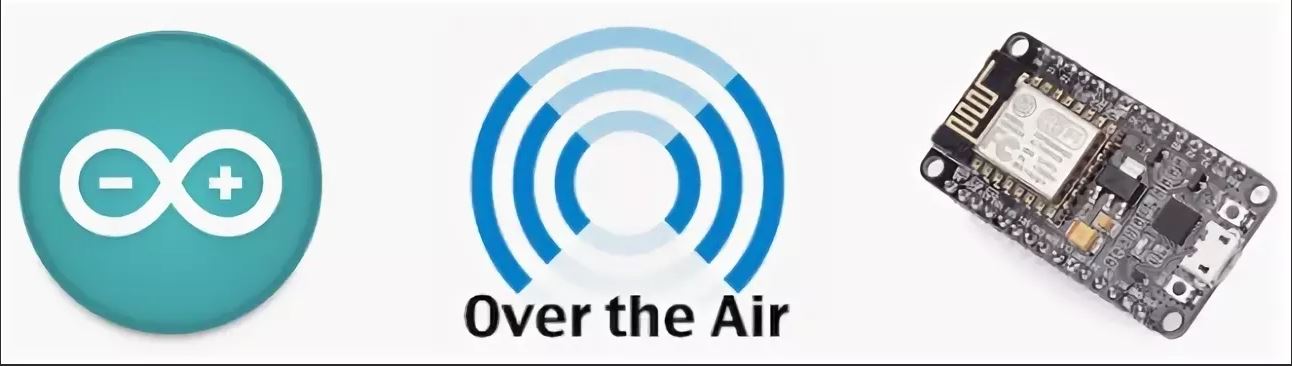
Здравствуйте, в этой статье мы разберем OTA прошивку esp8266 (ну или говорят простым языком, прошивку по воздуху). В этой статье я уже разбирал прошивку по воздуху, но тогда нам нужно было еще установить программу python на компьютер и прошивалось это все по ip адресу. В этом же примере я думаю все будет гораздо проще, мы будем заливать новую прошивку в esp8266 через веб интерфейс. Так же у некоторых людей не получалось повторить первый способ, но с этим способом прошивки я думаю справится большинство.
Я думаю если вы попали на данную статью, то уже знакомы с esp8266 и определились с ее реализацией.
Программу которую я покажу сейчас, придумал не я, ее нашел на просторах интернета мой подписчик Дамир Салахов. Он перепробовал много способов прошивки ESP по воздуху, но пришел к выводу, что данный способ самый лучший.
Итак как я уже говорил ранее, принцип работы здесь такой, что мы заходим по веб интерфейсу и заливаем прошивку уже через него.
Для начала давайте посмотрим на саму программу:
Здесь нас интересуют вот эти параметры:
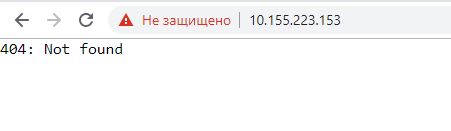
Я конечно их описал в комментариях к коду и думаю еще раз не стоит это все описывать.
После заливки скетча в контроллер переходим по ip адресу и видим следующее окно:
Это окно выскакивает, если мы ввели не существующую страницу. Как было описано в комментариях к коду, чтоб открыть страницу для прошивки, нужно ввести следующее:
После ввода правильного пути у нас выскочит окно ввода логина и пароля:
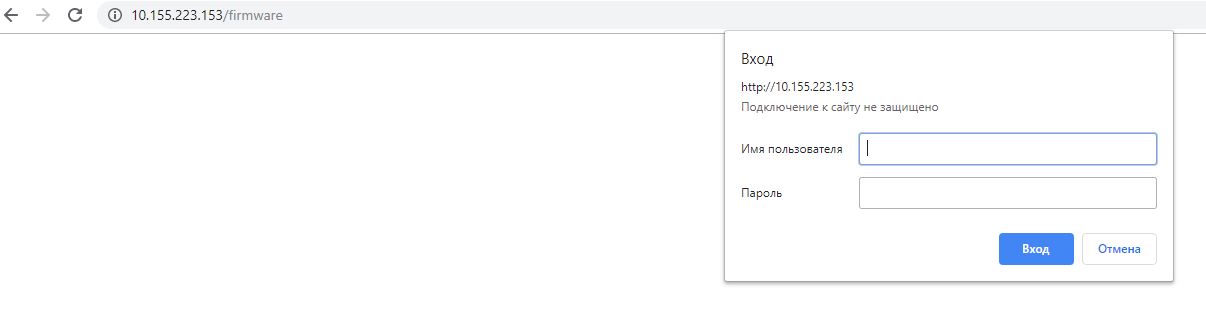
Как указали в скетче, логин: admin пароль: admin
После ввода верных логина и пароля, нас перенесет в следующее окно, уже непосредственно в котором будем выбирать файл для прошивки:
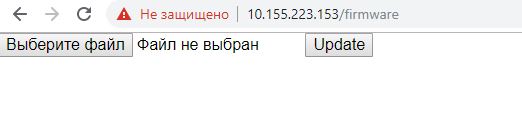
Тут остановимся по подробнее, дело в том, что файлы с расширением .ino данным способом не загрузить в контроллер. Загрузить сможем только бинарный файл (двоичный) расширения .bin . На самом деле, тут ничего нет сложного, так как программа для программирования arduino ide умеет преобразовывать скетчи в формат .bin , для этого нам нужно открыть скетч, который мы хотим залить, выбрать пункты в программе arduini ide: ” Скетч->Экспорт бинарного файла” и файл с расширением .bin сохранится в туже папку где и находится файл .ino данного скетча. Выглядит это все таким образом:
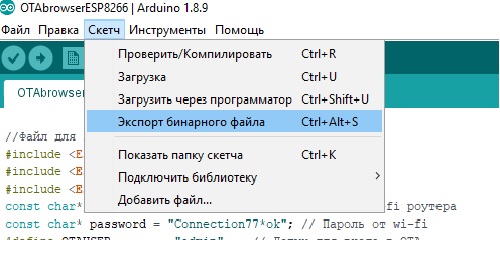
После того как мы сохранили .bin файл его теперь можем выбрать в web интерфейсе и загрузить в наш контроллер esp8266.
Еще такой момент, если хотите чтоб скетч снова можно было залить после заливки файла .bin нужно в вашем новом скетче оставить код который предназначен для OTA. Иными словами Вы берете тело скетча OTA и добавляете туда уже свой код, оставляя OTA код. Тогда вы в любой момент можете подключиться по ip адресу и залить новый скетч.
В видео, которое добавлено ниже, я постарался подробно об этом рассказать и показать. И там еще показал примеры, как можно залить новый скетч отредактированный из тела OTA скетча. Извиняюсь за тавтологию, надеюсь вы меня поняли.
Читайте также:


